Windows10安装步骤及简单操作使用
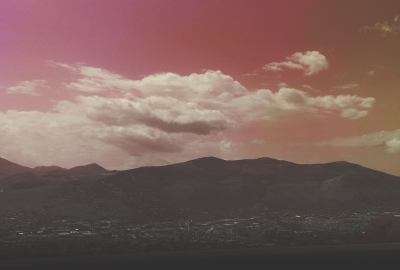
首先来教大家安装windows10,自动跳转到window 安装程序界面,默认点击下一步;接下来点击现在安装的按钮

接下来有许可条款出现,勾选我接受,点击下一步;选择自定义:仅安装Windows

格式化需要安装的磁盘,然后点击下一步,下面就是windows的经典安装界面了,所有的项目安装完成之后,会自动重启电脑;重启之后,可能需要等待一段时间,系统在做准备工作,可能中间会黑屏不要关机,稍等就会出来界面,准备完成之后第二次重新启动;重启之后需要设置,选择快速设置即可。

接下来,就是配置你的账户了,输入你的微软的账户和密码,没有账户的话,左下角有创建一个新账户,选择创建即可;如果你没有微软账户,你也点击左下角的创建一个新账户, 当页面跳转之后,你就可以选择不使用微软账户,也在左下角。

其实总体的安装和windows 8没什么大的区别,下面我们看下应用是不是有很大的区别。
Win10的一些简单操作还是没有什么变化的显示桌面图标、计算机、文件夹等,和以前没什么变化,还是右键—个性化

开机没有了磁贴了;开始菜单,变成这种的综合类型的了,包含了window7 和window8的元素;

关机位置,看起来很明显,再也不会因为换了系统找不到关机在哪了是吧;

如果你想用开机磁贴的话,在任务栏上点击属性,选择开始菜单选项卡,看到第一个勾选的选项了吗,取消即可,然后程序要求你注销并修改设置,这个磁铁的效果并不是开机看到的是磁铁,而是开始按钮的功能变成了打开磁铁;就是点击开始菜单跳转到磁贴了;

你可能又会找不到关机了,没关系,快捷键AIT +F4 还是可以关机的,另外在开始按钮出点击右键也可以看到关机哦。
相关内容

Win8系统提示“请求的操作需要提升”怎么办
Win8系统提示“请求的操作需要提升”怎么办,请求,操作,提示,...

Win8系统关机快捷键怎么设置
Win8系统关机快捷键怎么设置,快捷键,设置,系统,关机,图标,输...

Win7系统如何安装ESD文件
Win7系统如何安装ESD文件,文件,安装,系统,压缩率,选择,安装文...

Windows10系统下百度网盘无法安装怎么办
Windows10系统下百度网盘无法安装怎么办,系统,共享文件夹,单...

Win10安装HP1010打印机提示“找不到指定的模块
Win10安装HP1010打印机提示“找不到指定的模块”怎么办,模块,...

Windows10安装不了SolidWorks怎么办
Windows10安装不了SolidWorks怎么办,安装,右键,操作,注册表,...

Win10如何关闭UAC账户控制
Win10如何关闭UAC账户控制,控制,账户,设置,更改,点击,运行,安...

XP系统怎么取消自动关机
XP系统怎么取消自动关机,自动关机,取消,系统,输入,命令,步骤,...

Win7电脑安装大智慧软件时出现乱码怎么办
Win7电脑安装大智慧软件时出现乱码怎么办,时出,乱码,电脑安装...

Win8安装SQL Server提示“启用windows功能NetFx
Win8安装SQL Server提示“启用windows功能NetFx3时出错”怎...

Win10系统下kb4019472补丁安装失败怎么办
Win10系统下kb4019472补丁安装失败怎么办,安装失败,补丁,系统...

Win7打开shx文件的操作方法
Win7打开shx文件的操作方法,操作方法,文件,格式,字体文件,字...

Win7网页下载视频提示安装迅雷怎么办
Win7网页下载视频提示安装迅雷怎么办,提示,安装迅雷,网页,下...

Win7如何关闭UAC用户账户控制
Win7如何关闭UAC用户账户控制,控制,用户账户,点击,设置,方法,...

Win7环境下微软雅黑怎么安装
Win7环境下微软雅黑怎么安装,安装,微软雅黑,安装字体,方法,微...



